Si se quedó con un fondo azul básico y un esquema de color estándar, es posible que no se haya dado cuenta de la profundidad de personalización que ofrece Windows 10. Una de las características más interesantes es la capacidad de aplicar fondos de pantalla en vivo. En lugar de una imagen estática, puede ver un video en movimiento como fondo de escritorio.
Hay algunas maneras de usar un video como fondo de pantalla en una PC con Windows 10. Varias aplicaciones de terceros, incluido VLC, le permiten aplicar fondos de pantalla de video al fondo de su escritorio. También hay disponibles aplicaciones de fondo de video especializadas que le permiten aplicar fondos de video personalizados a su escritorio.
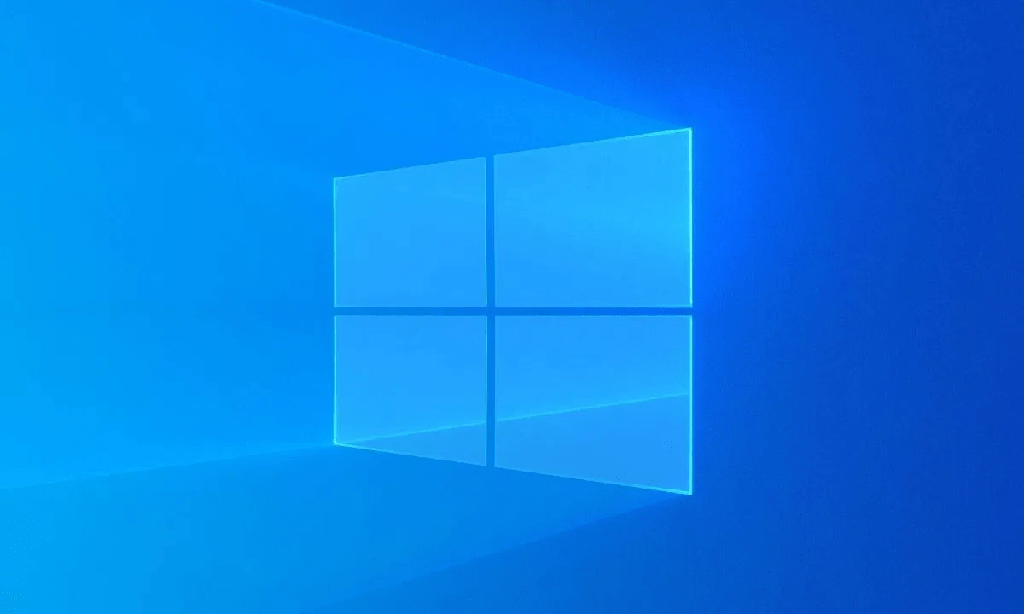
Además, consulte nuestro canal de YouTube de nuestro sitio hermano donde repasamos los pasos en un breve video.
Aplicación de fondos de pantalla de video usando VLC
No debería sorprender a nadie que esté familiarizado con el reproductor multimedia VLC gratuito y de código abierto descubrir que incluye una función que le permite aplicar videos como fondos de escritorio.
VLC es capaz de reproducir casi todos los tipos de video imaginables, por lo que si está buscando formas de aplicar un video como fondo de pantalla a un escritorio de Windows 10, este sería uno de los métodos más rápidos y fáciles.
Sin embargo, solo podrá mantener este video como fondo de pantalla mientras VLC esté abierto y reproduciendo su video. Este es un buen método para aplicar fondos de pantalla de video temporales. Si desea usar fondos de pantalla de video de forma permanente, uno de los otros métodos que se enumeran a continuación será más adecuado.
- Para usar un video como fondo de pantalla usando VLC, abra VLC y comience a reproducir su video. Haga clic derecho en la ventana de reproducción, luego haga clic en Video > Establecer como fondo de pantalla para aplicar el video como fondo de escritorio.
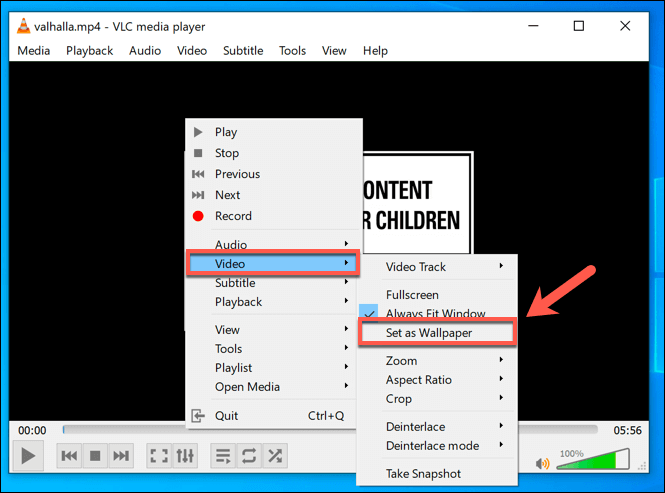
- Para finalizar el fondo de pantalla de su video, detenga el video en la ventana del reproductor VLC o cierre VLC por completo. Esto devolverá su escritorio al fondo de pantalla estático predeterminado que había aplicado anteriormente.
Agregar YouTube y otros videos usando Push Video Wallpapers
Si desea usar fondos de pantalla de video de forma más permanente, deberá usar una aplicación de terceros para hacerlo. Un buen ejemplo es Push Video Wallpapers, que le permite aplicar videos locales, GIF animados o incluso videos de YouTube como fondos de pantalla de video para su escritorio.
Push Video Wallpapers incluye videos y GIF de muestra para que los pruebe cuando instale la aplicación por primera vez, pero puede usar sus propios videos, GIF o videos de YouTube. También puede crear listas de reproducción, lo que le permite alternar entre diferentes tipos de contenido, o puede configurar un solo video para que se repita en un bucle.
- Una vez que Push Video Wallpapers esté instalado, cree una nueva lista de reproducción haciendo clic en el ícono de Lista de reproducción en la esquina superior derecha. En el menú desplegable, haga clic en Nuevo.
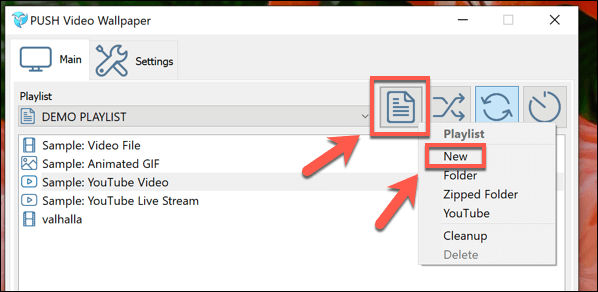
- En la ventana Nueva lista de reproducción, escriba un nombre para su nueva lista de reproducción de fondo de pantalla, luego haga clic en Aceptar para guardar.
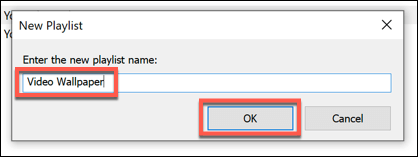
- Seleccione su nueva lista de reproducción en el menú desplegable. Para agregar un nuevo video o GIF, haga clic en el icono Más/Agregar en la esquina inferior derecha de la ventana de configuración.
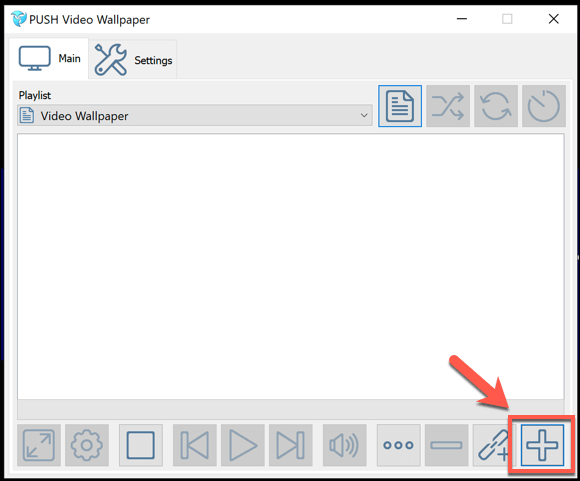
- En la ventana de selección, ubique sus archivos de video o GIF. Es posible que deba cambiar entre Archivos de video y Archivos de imagen en el menú desplegable de tipo de archivo en la parte inferior derecha. Una vez que haya seleccionado su contenido, haga clic en Agregar a lista de reproducción para agregarlo a su lista de reproducción.
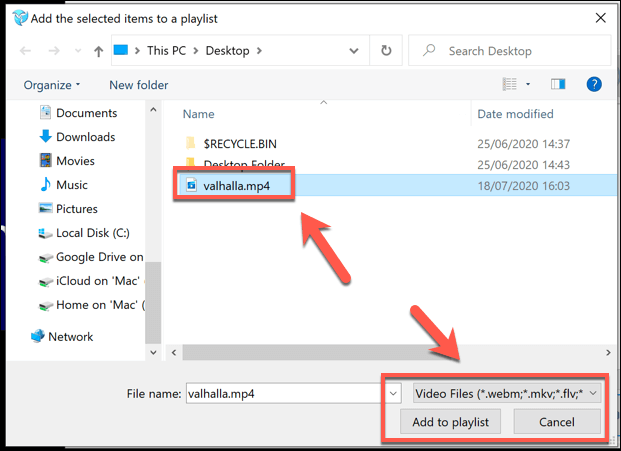
- Para agregar YouTube y otros videos de la red o de Internet, haga clic en el ícono Agregar URL en la esquina inferior derecha.
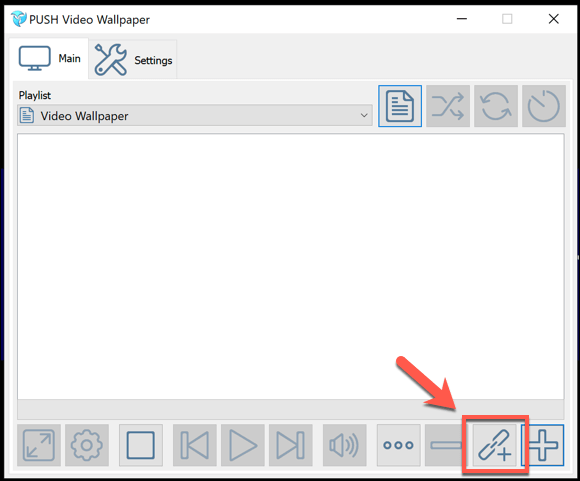
- Pegue la URL en su video en la ventana Agregar URL, luego haga clic en Agregar a la lista de reproducción para agregarlo a su lista de reproducción.
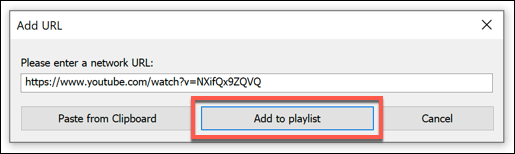
- Si desea utilizar una lista de reproducción de YouTube para fondos de pantalla de video, haga clic en el ícono de Lista de reproducción en la esquina superior derecha y luego seleccione YouTube en el menú desplegable.
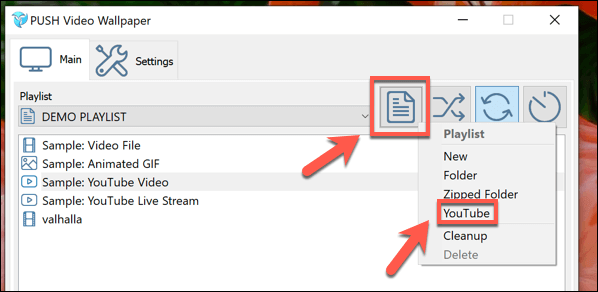
- En la ventana Agregar lista de reproducción de YouTube, agregue la URL a su lista de reproducción o video de YouTube. Haga clic en Agregar lista de reproducción de Youtube para agregar los videos de la lista de reproducción a su lista de reproducción local de Push Video Wallpaper.
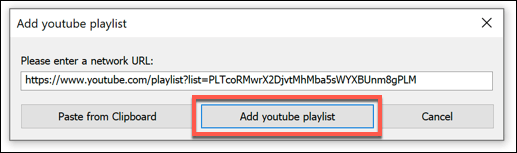
- Puede controlar su lista de reproducción de Push Video Wallpapers usando las opciones en la parte inferior de la ventana, con opciones de reproducción de video estándar para reproducir, pausar, omitir y más. También puede configurar su lista de reproducción para que se repita y se aleatorice usando las opciones en la esquina superior derecha.
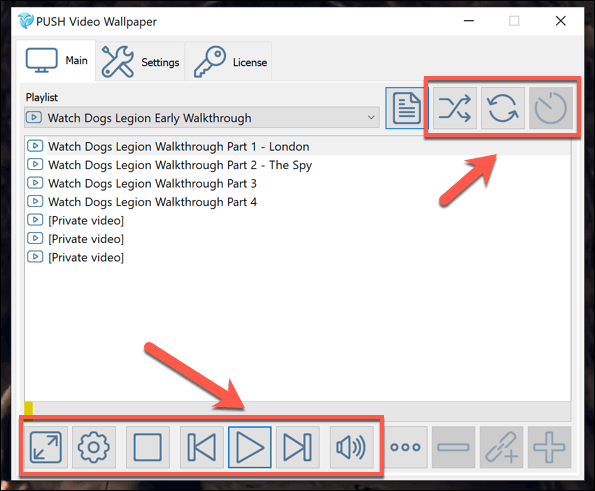
- Para ocultar la ventana de Push Video Wallpapers de la vista, puede minimizarla. También puede agregarlo como un ícono de la bandeja del sistema (ocultándolo en el área de notificaciones en su barra de tareas) haciendo clic en Configuración > Básico > Ícono de la bandeja del sistema.
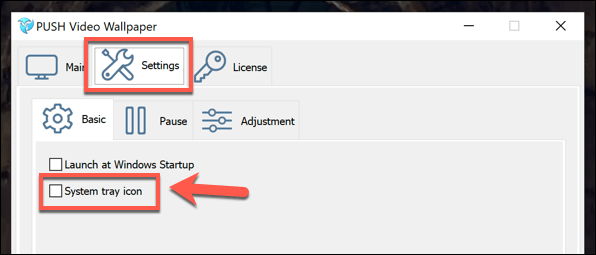
Push Video Wallpapers es una excelente opción gratuita para convertir cualquier video o GIF en una lista de reproducción para usar como fondos de pantalla de video. La única limitación para los usuarios gratuitos es un recordatorio regular que le pide que actualice, lo que cuesta alrededor de €10 por una sola licencia.
Uso de la aplicación Desktop Live Wallpapers
Microsoft Store tiene varias aplicaciones de fondos de pantalla de video disponibles para que las instales y las uses. Uno de los mejores es Desktop Live Wallpapers que, al igual que Push Video Wallpapers, le permite agregar sus propios videos y usarlos como fondos de pantalla de video en vivo para su escritorio.
Esta aplicación solo admite archivos de video WMV en la versión gratuita y tiene controles de reproducción más limitados, pero puede actualizar a Desktop Live Wallpapers Pro por €3.99.
- Una vez instalado, Desktop Live Wallpapers aparecerá como un ícono de la bandeja del sistema en el área de notificaciones de su barra de tareas. Haga doble clic en este icono para acceder al menú de configuración.
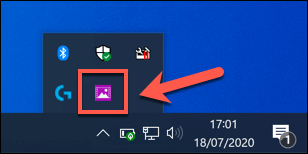
- Deberá agregar una carpeta que Desktop Live Wallpapers pueda monitorear en busca de videos. Para agregar una carpeta de video, haga clic en el botón Agregar carpeta.
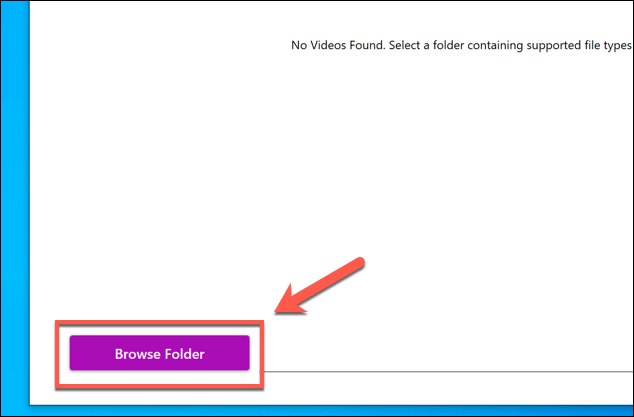
- Seleccione una carpeta para monitorear en la ventana Buscar carpeta, luego haga clic en Aceptar para agregarla a la lista. Cualquier video que encuentre aparecerá en la lista principal de videos, y los videos se reproducirán automáticamente como fondo de escritorio en este punto.
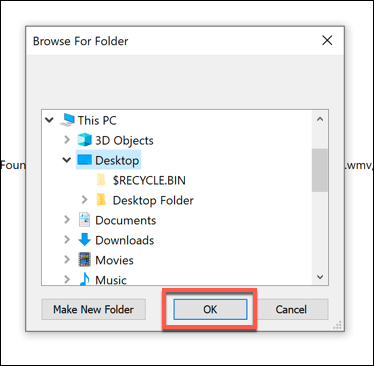
- Desktop Live Wallpapers cargará los videos de esta carpeta a su lista. Si agrega videos adicionales a esta carpeta, haga clic en el botón Actualizar carpeta para actualizar la lista.

- Para cambiar la configuración de reproducción, haga clic en la pestaña Configuración. Desde aquí, puede cambiar las opciones de inicio de inicio, el reproductor de video de fondo preferido y otras opciones de reproducción (incluida la capacidad de desactivar el sonido).
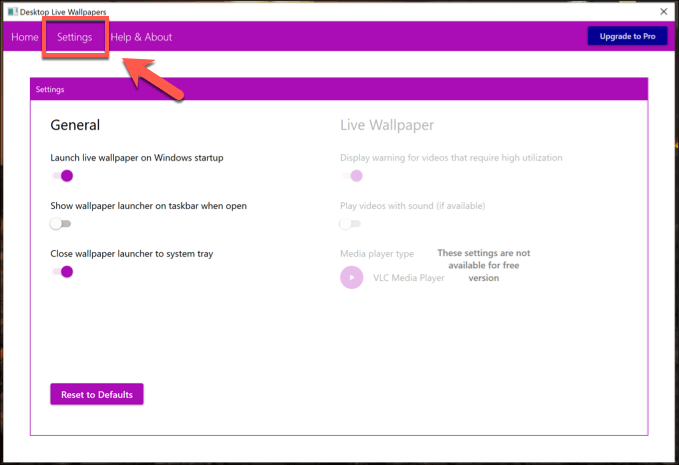
- Para detener la reproducción de video en cualquier momento, deberá hacer clic con el botón derecho en el icono de la bandeja del sistema y hacer clic en la opción de fondo de pantalla en vivo Pausa/Reproducir. Alternativamente, puede hacer clic en Salir para cerrar Desktop Live Wallpapers y finalizar la reproducción de video, devolviendo su fondo de pantalla a la normalidad.
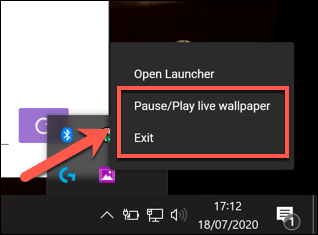
Alternativas a los fondos de video en Windows 10
Si no desea usar un video como fondo de pantalla en una PC con Windows 10, entonces tiene alternativas. En su lugar, puede usar fondos de pantalla 4K de alta resolución en su PC, lo que le brinda un escritorio brillante y colorido sin preocuparse por la duración de la batería (para computadoras portátiles) o el uso de recursos de la reproducción continua de video.
Puede personalizar su escritorio como desee, con millones de imágenes en línea listas para usar como fondos para darle vida a su escritorio. Si eres un fanático del anime, puedes dirigirte a algunos de los mejores sitios de fondos de pantalla de anime para buscar tus fondos, con sitios similares disponibles para casi todos los nichos e intereses que puedas imaginar.








